Como ativar o Messenger no seu celular
Para começar, vamos descobrir como ativar o Messenger no seu celular (e do tablet). Abaixo você encontrará uma ilustração de como fazer isso, agindo como um Android e iPhone.
Android
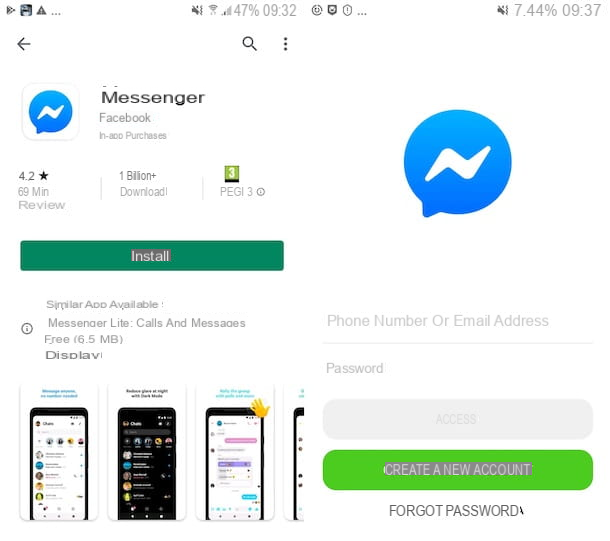
Se você estiver usando um smartphone (ou tablet) Android, para ativar o Messenger no seu dispositivo, você deve primeiro baixar e instalar o aplicativo. Para fazer isso, pegue seu dispositivo, desbloqueie-o e conecte-se à seção relevante da Play Store, a loja oficial de aplicativos para o sistema operacional móvel do Google, e pressione o botão Instalar.
Assim que o download e o procedimento de instalação forem concluídos, você pode iniciar o aplicativo tocando no botão Apri que, entretanto, apareceu na tela da Play Store ou indo para o gaveta (a tela do Android onde você encontra todos os aplicativos agrupados) e tocando emícone do aplicativo (aquele com o balão de fala azul e o relâmpago branco).
Agora que você vê a tela inicial do aplicativo, se o aplicativo do Facebook já estiver instalado no seu smartphone e se você estiver conectado com sua conta nele, você pode entrar no Messenger tocando no botão Continue como [nome e sobrenome].
Se o aplicativo do Facebook não estiver instalado ou, em qualquer caso, se você pretende usar o Messenger com uma conta diferente, toque no item Não sou eu e / ou insira seus dados de login nos campos fornecidos e toque no botão log in. Se você ainda não tem uma conta para usar o Messenger, clique no botão Criar uma nova conta e siga o assistente simples que é proposto a você para criar um imediatamente, como expliquei a você no meu artigo sobre como o Messenger funciona sem o Facebook.
Uma vez conectado ao Messenger, o aplicativo estará constantemente ativo em segundo plano. Se desejar, você também pode informar a outras pessoas quando estiver online e quando não estiver, usando o status de sua atividade. Para habilitar esta função, toque em Sua foto no canto superior esquerdo, selecione o item Status de atividade a partir da próxima tela e abrir ON o interruptor Mostre quando você está ativo.
iPhone

Se você estiver usando um iPhone (ou um iPad) e você deseja ativar o Messenger nesse caso, a primeira coisa que você precisa fazer é baixar e instalar o aplicativo no seu dispositivo. Então, pegue o "iPhone por", desbloqueie-o e acesse a seção relevante da App Store, a loja de aplicativos para o sistema operacional móvel da Apple.
Em seguida, clique no botão Ottieninaquele Instalar e autoriza o download usando ID do rosto, tocá-ID o senha dell'ID Apple. Em seguida, inicie o aplicativo pressionando o botão Apri que, entretanto, apareceu no visor ou tocando noícone (aquele com o balão de fala azul e o relâmpago branco) que foi adicionado em Tela Inicial.
Uma vez que a tela principal do aplicativo é exibida, se você já instalou o aplicativo do Facebook no seu iPhone e se você está conectado a ele com sua conta, você pode entrar no Messenger tocando no botão Continue como [nome e sobrenome].
Se você não instalou o aplicativo do Facebook ou se deseja usar o Messenger com uma conta diferente, toque na palavra item Não sou eu e / ou insira seus dados de login nos campos apropriados e pressione o botão log in. Em vez disso, se você ainda não tem uma conta no Messenger, clique no botão Criar uma nova conta e siga o assistente que é proposto a você para criá-lo, conforme expliquei a você na etapa anterior dedicada ao Android.
Uma vez conectado, o aplicativo Messenger estará constantemente ativo em segundo plano. Se desejar, você também pode ter outros usuários quando estiver online, ativando o status da atividade. Para fazer isso, toque no Sua foto localizado no canto superior esquerdo, selecione o item Status de atividade da próxima tela e mova para cima ON a alavanca Mostre quando você está ativo.
Como ativar o Messenger no seu computador
Se você prefere o PC ao uso do smartphone, provavelmente ficará interessado em saber que também é possível ative o Messenger no seu computador. Para descobrir como, siga as instruções nas próximas etapas. Você pode fazer isso agindo no Site do Facebook ou do aplicativo para janelas 10, bem como através de um Aplicativo da web dedicado.
Ative o Messenger no Facebook

Se você estiver interessado em entender como ativar o Messenger no Facebook, a primeira coisa que você precisa fazer é iniciar o navegador que você costuma usar para navegar na Internet (por exemplo, cromo), acesse a página inicial da rede social e faça login na sua conta, preenchendo os campos apropriados no canto superior direito e pressionando o botão log in. Se você ainda não tem uma conta, pode se cadastrar no serviço preenchendo o formulário à direita, conforme expliquei no meu guia sobre como criar um perfil no Facebook.
Se você estiver usando janelas 10, você também pode baixar o aplicativo do Facebook para o sistema operacional em questão. Para fazer isso, visite a seção relevante da Microsoft Store, clique no botão Ottieni e, mais tarde, nisso Apri. Como alternativa, inicie o aplicativo selecionando o aplicativo relevante link Adicionado a menu Iniciar. Ao ver a janela do Facebook, faça login em sua conta preenchendo os campos apropriados ou crie uma nova selecionando o item dedicado.
Uma vez logado, o bate-papo do Facebook ficará ativo por padrão e você pode acessá-lo através da barra lateral visível à direita. Se a barra não estiver visível, clique na guia para corrigi-la Bate-Papo localizado no canto inferior direito.
Se desejar, você também pode permitir que outros usuários saibam quando você está online e quando não está, habilitando o status da atividade. Para fazer isso, clique noengrenagem que você sempre encontra no canto inferior direito e seleciona o item Ative o estado de atividade no menu que aparece. Você também pode optar por ficar online apenas para determinados contatos. Para fazer isso, clique novamente no ícone doengrenagem, selecione o item Desligue o estado de atividade, escolha a opção de sua preferência na janela que se abre e pressione o botão Ok.
Além do que acabei de indicar, você pode ativar o Messenger clicando no ícone história em quadrinhos colocado na parte superior direita da página inicial do Facebook e, em seguida, selecionando o item Veja tudo no Messenger no menu que aparece. Isso abrirá uma nova página da web por meio da qual você pode conversar com seus amigos.
Novamente, se desejar, você pode habilitar o status da atividade. Para fazer isso, clique noengrenagem no canto superior esquerdo, selecione o item Configurações a partir do menu que aparece e sobe ON a alavanca localizada ao lado do item Mostre seu status de atividade. Para confirmar as alterações, clique no item final.
Ative o Messenger sem Facebook

Para ativar o Messenger sem Facebook, ou agindo por meio do Aplicativo da web dedicado, o que você precisa fazer, em vez disso, é iniciar o navegador que você geralmente usa para navegar na Internet (por exemplo, cromo), acesse a página inicial do serviço e faça login na sua conta, preenchendo os campos apropriados visíveis na tela com seus dados de acesso e pressionando o botão log in. Nesse ponto, o serviço de bate-papo ficará automaticamente ativo e você poderá começar a conversar com seus amigos.
Se quiser ter certeza de que outras pessoas também saibam que você está online e que, conseqüentemente, poderão perceber quando você não está, clique no símbolo doengrenagem localizado no canto superior esquerdo e selecione o item Configurações no menu que é aberto. Em seguida, continue ON a chave ao lado do item Mostre seu status de atividade e clique no item final, para aplicar as alterações.
Como ativar as notificações do Messenger
As notificações de mensagens do Messenger pararam de funcionar? Provavelmente você os desativou por engano. Para lidar com a situação, você pode seguir as instruções em como ativar as notificações do Messenger que eu forneci a você abaixo, ambos agindo de smartphone e tablet que computador.
Smartphones e tablets

Se você estiver usando o Messenger de smartphone e tablet, para ativar as notificações, proceda da seguinte forma: na tela principal do Messenger, toque em Sua foto no canto superior esquerdo e certifique-se de que o modo Não perturbe não esteja ativo. Para fazer isso, toque no item Notificações e sons na tela exibida e se ao lado do item Não perturbe o interruptor está ligado ON, portal com FORA e selecione o item Reativar no menu que aparece.
E se você quiser que as notificações do Messenger tenham som, ligue os sons. Para fazer isso, toque no texto Sounds aplicativo na tela Notificações e sons Configurações do Messenger e abrir ON a chave que você encontra ao lado do item Sounds. Se desejar, você também pode ativar a vibração virando para cima ON a alavanca colocada em correspondência com o texto Vibrações.
Quer receber notificações sobre histórias no Facebook (que também são visíveis no Messenger)? Pode ser feito! Para fazer isso, mova-se ON a alavanca localizada ao lado do item Notificações de histórico que você sempre encontra na tela Notificações e sons das configurações do Messenger e é isso.
Computador

Para habilitar notificações do Messenger do computador, On website ou noAplicativo do Facebook para Windows 10, Clique em seta para baixo no canto superior direito e escolha o item Configurações no menu que aparece. Na próxima tela, selecione o item notificações localizado à esquerda, localize a seção Como receber notificações colocado à direita, expanda-o e mostre Sim os interruptores para habilitar o notificações push.
Se desejar, você também pode ativar os sons, para fazer isso, abra Sim o interruptor localizado próximo ao item Tocar som ao receber uma mensagem. Alternativamente, clique noengrenagem que você encontra na barra lateral do bate-papo e seleciona o item Sons de bate-papo no menu que é aberto.
Além disso, como acabei de indicar, você pode ativar as notificações do Messenger procedendo da seguinte forma: clique no ícone história em quadrinhos no canto superior direito da tela da rede social, selecione o texto Veja tudo no Messenger no menu que se abre, clique noengrenagem localizado no canto superior esquerdo e selecione o texto Configurações.
Na caixa que agora é mostrada para você, coloque uma marca de seleção na caixa ao lado do item Notificações de área de trabalho ativa, na seção notificações. posteriormente, responder afirmativamente ao aviso que você vê aparecer na tela por meio da qual o navegador ou o Windows, dependendo se você está conectado pela Web ou por um aplicativo, pede sua permissão paraenviando notificações, precisamente. Para confirmar as alterações, clique no item final canto superior direito.
Se você também deseja habilitar os sons, marque a caixa ao lado do item ativo, na seção Sounds.
Se, por outro lado, você estiver usando o Aplicativo da web Messenger, depois de ter passado para a tela principal do serviço, proceda da mesma forma que acabei de mostrar para o site do Facebook, os passos a serem realizados são praticamente os mesmos que indiquei após clicar no ícone do história em quadrinhos acima e na voz Veja tudo no Messenger no menu que foi aberto.
Como ativar o microfone do Messenger
Vamos ver agora como ativar o microfone no Messenger, uma operação que é particularmente útil no caso em que ao tentar fazer uma chamada através do famoso serviço a sua voz não deva ser ouvida do outro utilizador ou quando não conseguir enviar uma mensagem de voz. Abaixo você encontrará uma explicação de como fazer isso, a partir de computador e smartphone e tablet.
Smartphones e tablets

Para ativar o microfone no Messenger de smartphone e tablet, o procedimento difere dependendo se você está usando Android ou iOS / iPadOS e, eu antecipo, você precisa colocar sua mão nas configurações do sistema operacional. Aqui está como proceder em ambos os casos.
- Se você estiver usando Android, logar em gaveta, toque no ícone Configurações (aquele com o roda de engrenagem), toque no item Aplicações e selecione oícone do mensageiro da lista de aplicativos instalados no dispositivo. Em seguida, selecione o item permissões e continua ON a chave ao lado do item microfone.
- Se stai usando iOS/iPadOS, vamos para Tela Inicial, toque no ícone Configurações (aquele com o roda de engrenagem), selecione os nome do aplicativo da lista abaixo e traga ON a chave que você encontra ao lado do texto microfone, na próxima tela.
Computador

Da computador, para habilitar o uso do microfone no Messenger, a primeira coisa que você precisa fazer é selecionar o contato com quem você pretende fazer uma chamada da barra lateral direita do Facebook ou da lista visível na página que é mostrada a você após clicar no história em quadrinhos no topo da rede social inicial e, posteriormente, no item Veja tudo no Messenger ou, novamente, depois de fazer login no Aplicativo da web no Messenger.
Em seguida, clique no ícone de telefone localizado na parte superior direita da tela de bate-papo exibida (se o ícone não estiver visível, primeiro pressione "Eu"sempre colocado no canto superior direito) e responda de uma maneira afirmativa ao aviso que você vê na tela para ativar o uso do microfone no navegador ou aplicativo. E voila!
Como ativar o Camera Messenger
Para concluir, como dizem, vamos descobrir como ativar a câmera no Messenger, que pode ser útil saber caso a outra pessoa não consiga nos ver durante as chamadas de vídeo. Nas etapas a seguir, você encontrará uma explicação de como fazer isso a partir de computador e smartphone e tablet.
Smartphones e tablets

Para ativar a câmera no Messenger de smartphone e tablet, os procedimentos a seguir Android e iOS / iPadOS são os que você encontra abaixo.
- Se você estiver usando Android, logar em gaveta, toque no ícone Configurações (aquele com o roda de engrenagem), então no item Aplicações e selecione oícone do mensageiro da lista de aplicativos instalados no dispositivo. Em seguida, toque no item permissões e continua ON a chave ao lado do item câmera.
- Se stai usando iOS/iPadOS, vou ao Tela Inicial, toque no ícone Configurações (aquele com o roda de engrenagem), selecione os nome do aplicativo da lista na parte inferior e, na próxima tela, traga ON o interruptor localizado próximo ao item câmera.
Computador

Se você estiver usando o computador, para ativar o uso da câmera no Messenger, primeiro selecione o contato com quem você pretende fazer uma chamada da barra lateral direita do Facebook ou da lista visível na página que é mostrada a você após clicar no história em quadrinhos no topo da página inicial do Facebook e, posteriormente, na entrada Veja tudo no Messenger ou depois de entrar no Aplicativo da web no Messenger.
Neste ponto, clique no ícone de filmadora localizado na parte superior direita da tela de bate-papo que você vê (se o ícone não estiver visível, primeiro pressione no "Eu"sempre colocado no canto superior direito) e responder afirmativamente ao aviso que apareceu na tela por habilitar o uso da webcam no navegador ou aplicativo.
Como ativar o Messenger
























